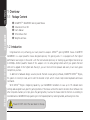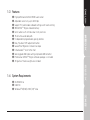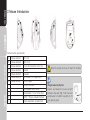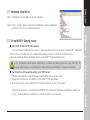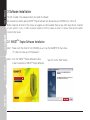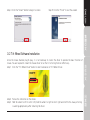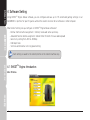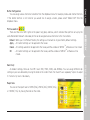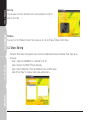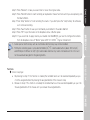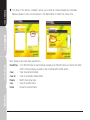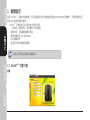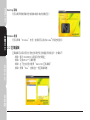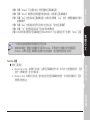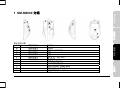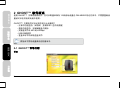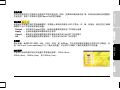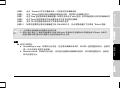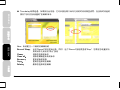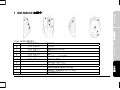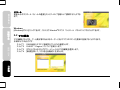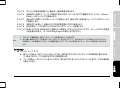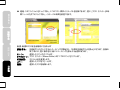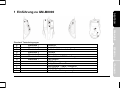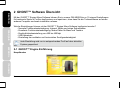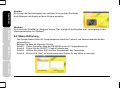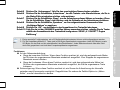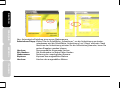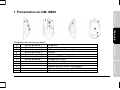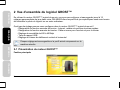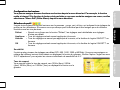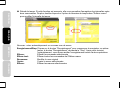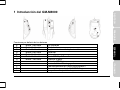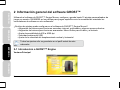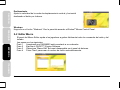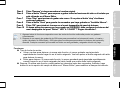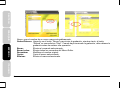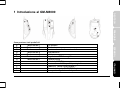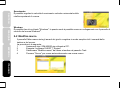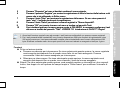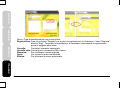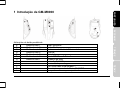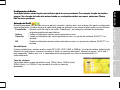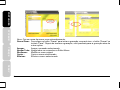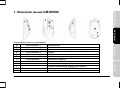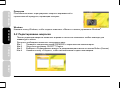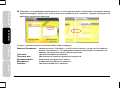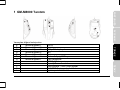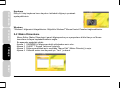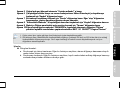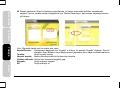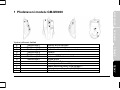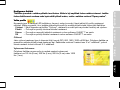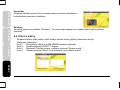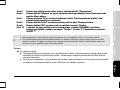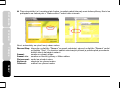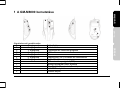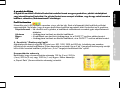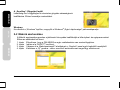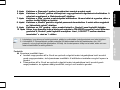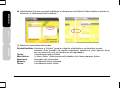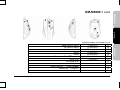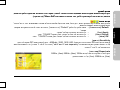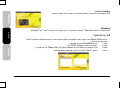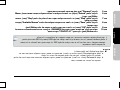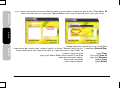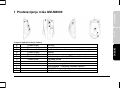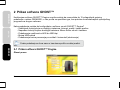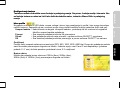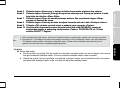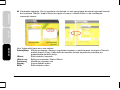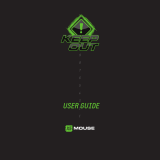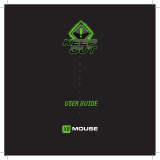Gigabyte GM-M8000 Kullanım kılavuzu
- Kategori
- Fareler
- Tip
- Kullanım kılavuzu
Sayfa yükleniyor...
Sayfa yükleniyor...
Sayfa yükleniyor...
Sayfa yükleniyor...
Sayfa yükleniyor...
Sayfa yükleniyor...
Sayfa yükleniyor...
Sayfa yükleniyor...
Sayfa yükleniyor...
Sayfa yükleniyor...
Sayfa yükleniyor...
Sayfa yükleniyor...
Sayfa yükleniyor...
Sayfa yükleniyor...
Sayfa yükleniyor...
Sayfa yükleniyor...
Sayfa yükleniyor...
Sayfa yükleniyor...
Sayfa yükleniyor...
Sayfa yükleniyor...
Sayfa yükleniyor...
Sayfa yükleniyor...
Sayfa yükleniyor...
Sayfa yükleniyor...
Sayfa yükleniyor...
Sayfa yükleniyor...
Sayfa yükleniyor...
Sayfa yükleniyor...
Sayfa yükleniyor...
Sayfa yükleniyor...
Sayfa yükleniyor...
Sayfa yükleniyor...
Sayfa yükleniyor...
Sayfa yükleniyor...
Sayfa yükleniyor...
Sayfa yükleniyor...
Sayfa yükleniyor...
Sayfa yükleniyor...
Sayfa yükleniyor...
Sayfa yükleniyor...
Sayfa yükleniyor...
Sayfa yükleniyor...
Sayfa yükleniyor...
Sayfa yükleniyor...
Sayfa yükleniyor...
Sayfa yükleniyor...
Sayfa yükleniyor...
Sayfa yükleniyor...
Sayfa yükleniyor...
Sayfa yükleniyor...
Sayfa yükleniyor...
Sayfa yükleniyor...
Sayfa yükleniyor...
Sayfa yükleniyor...
Sayfa yükleniyor...
Sayfa yükleniyor...
Sayfa yükleniyor...
Sayfa yükleniyor...
Sayfa yükleniyor...
Sayfa yükleniyor...
Sayfa yükleniyor...
Sayfa yükleniyor...
Sayfa yükleniyor...
Sayfa yükleniyor...
Sayfa yükleniyor...
Sayfa yükleniyor...

1 GM-M8000 Tanıtımı
PORTUGUÉS
РУССКИЙ
TÜRK
Ç
E
ČESKY
Varsayılan düğme fonksiyonları
A Mouse düğmesi 1 Sol tık
B Mouse düğmesi 2 Sağ tık
C Mouse düğmesi 3 Dikey & Yatay kaydırma
D Mouse düğmesi 4 İleri
E Mouse düğmesi 5 Geri
F Mouse düğmesi 6 “Yukarı & Aşağı” DPI ayarı
G Mouse düğmesi 7 Profil değiştirme
H LED Dpi göstergesi
I Oyun tipi Lazer sensörü
J Ultra-Durable™ düz Teflon ayaklar
K GHOST™ Engine yerleşik bellek
L Ağırlık-ayarlanabilir bölme
1

2 GHOST™ Yazılımına Genel Bakış
PORTUGUÉS
GHOST™ Engine Mouse yazılımını kullanarak başka bir bilgisayarda tekrar sürücü yazılımı yüklemek
zorunda kalmadan belirli oyunlar için 15 özelleştirilmiş oyun ayarına kadar yapılandırıp kaydedebilirsiniz.
GHOST™ Engine Mouse yazılımında ne tür ayarları yapılandırabilirsiniz?
- Normal işlev düğmesi ataması: Internet, ortam yürütücüsü ve bazı hızlı tuşlar
РУССКИЙ
- İleri işlev düğmesi ataması: Hem Mouse hem klavye için Makro Düzenleyici
- 400 dpi den 4000 dpi ye kadar hassasiyet ayarı
- USB rapor hızı
- Dikey ve yatay kaydırma hızı ayarı
Her ayar sadece mevcut makinedeki mevcut profile kaydedilir.
2-1 GHOST™ Engine Tanıtımı
TÜRKÇE ČESKY
Ana Pencere
2

Düğme Yapılandırması Düğme Yapılandırması
PORTUGUÉS
РУССКИЙ
TÜRK
Ç
E
ČESKY
Açılır menüden düğmelere çeşitli fonksiyonlar yükleyebilirsiniz. Ortam yürütücüsü ve internet fonksiyonu gibi.
Eğer düğme fonksiyonu listelenmemişse ya da bir makro atamak isterseniz, lütfen açılır menüden “Macro
Edit” (Makro Düzenleme)’yi seçin.
Açılır menüden düğmelere çeşitli fonksiyonlar yükleyebilirsiniz. Ortam yürütücüsü ve internet fonksiyonu gibi.
Eğer düğme fonksiyonu listelenmemişse ya da bir makro atamak isterseniz, lütfen açılır menüden “Macro
Edit” (Makro Düzenleme)’yi seçin.
Profil Seçimi Profil Seçimi
Panelde kullanıcılar tarafından kurulmuş üç profili gösteren üç LED ışığı bulunur: kırmızı, yeşil ve mavi.
Unutmayın ki her ayrı profil beş düğmeye kadar çeşitli fonksiyonlara atanabilir.
Varsayılan - “Varsayılan” düğmesine tıkladığınızda ayarlar orijinal fabrika ayarlarına dönecektir.
Uygula - Bütün mevcut ayarlar Mouse’a uygulanacaktır.
İptal et - Bütün ayarlar Mouse’a uygulanabilir değildir ve GHOST™ yazılımının penceresi
kapatılacaktır
OK - Mevcut bütün ayarlar Mouse’a uygulanacaktır ve GHOST™ yazılımının penceresi
kapatılacaktır
Hassasiyet
Varsayılan ayarlar olarak, dört DPI derecesi vardır: 800, 1600, 3200 ve 4000dpi. Kaydırıcıdaki düğmeyi
oynatarak istediğiniz dpi ayarını atayabilirsiniz. X-Y hassasiyet derecelerini ayrı ayrı ayarlamak için “X ve Y
eksenini ayrı ayarla” seçeneğini kontrol edin.
Rapor hızı
Kaydırıcıdaki düğmeyi oynatarak rapor hızını 125Hz (8ms), 250Hz
(4ms), 500Hz (2ms), ya da 1000Hz (1ms) olarak ayarlayabilirsiniz.
3

Kaydırma
PORTUGUÉS РУССКИЙ TÜRKÇE ČESKY
Dikey & Yatay kaydırma hızını kaydırıcı üstündeki düğmeyi oynatarak
ayarlayabilirsiniz.
Windows
“Windows” düğmesini tıklayabilirsiniz. Böylelikle Windows
®
Mouse Kontrol Paneline bağlanabilirsiniz.
2-2 Makro Düzenleme
Macro Editor (Makro Düzenleyici) paneli bilgisayarda oyun oynayanların bütün klavye ve Mouse
komutlarını kolayca kaydedebilmelerini sağlar.
Bu aşamalar aşağıdaki gibidir:
Aşama 1 GM-M8000 in bilgisayara bağlı olduğundan emin olun.
Aşama 2 GHOST™ Engine Yazılımını çalıştırın
Aşama 3 Düğme panelindeki açılır menüden “Macro Edit” (Makro Düzenle)’yi seçin.
Aşama 4 Otomatik makro ismi seçmek için “Yeni” ‘ye basın.
4

Aşama 5 Orijinal ada geri dönmek isterseniz “Yeniden adlandır” ’a basın. Aşama 5 Orijinal ada geri dönmek isterseniz “Yeniden adlandır” ’a basın.
PORTUGUÉS
РУССКИЙ
TÜRK
Ç
E
ČESKY
Aşama 6 Çalıştırdığınız bütün klavye ve mouse fonksiyonlarını Makro Düzenleyici’ye kaydetmeye
başlamak için “Kaydet” düğmesine basın.
Aşama 6 Çalıştırdığınız bütün klavye ve mouse fonksiyonlarını Makro Düzenleyici’ye kaydetmeye
başlamak için “Kaydet” düğmesine basın.
Aşama 7 Bu makroyu kaydetmeyi bitirmek için “Durdur” düğmesine basın. Eğer “stop” düğmesine
basmazsanız, yazılım kaydetme işlemine devam edecektir.
Aşama 7 Bu makroyu kaydetmeyi bitirmek için “Durdur” düğmesine basın. Eğer “stop” düğmesine
basmazsanız, yazılım kaydetme işlemine devam edecektir.
Aşama 8 “Kullanılabilir Makrolar” ’a kaydettiğiniz komutları kaydetmek için “Kaydet” düğmesine basınız. Aşama 8 “Kullanılabilir Makrolar” ’a kaydettiğiniz komutları kaydetmek için “Kaydet” düğmesine basınız.
Aşama 9 Makro’yu Düğme panelindeki açılır menüye koymak için “Tamam” düğmesine basın. Aşama 9 Makro’yu Düğme panelindeki açılır menüye koymak için “Tamam” düğmesine basın.
Aşama 10 Eğer oluşturduğunuz makrolar’ı GM-M8000’e uygulamak isterseniz, düğmeleri “Düğme”
panelinin açılabilir menüsünden yapılandı
rmalısınız. BKZ. “4-1 GHOST™ Engine Tanıtımı”
Aşama 10 Eğer oluşturduğunuz makrolar’ı GM-M8000’e uygulamak isterseniz, düğmeleri “Düğme”
panelinin açılabilir menüsünden yapılandı
rmalısınız. BKZ. “4-1 GHOST™ Engine Tanıtımı”
1. Çoklu ortam işlev tuşları gibi bazı özel fonksiyonlu tuşlar kaydedilemeyebilir.
2. 509 bit kayıt alanı, Middle/4th/5th özelleştirilebilir düğmeye (yaklaşık 200 kod) ve 253 bit de disk için sol/sağ
özelleştirilebilir düğmeye ayrılmıştır. Sınırı aşan herhangi bir makro komutu kaydedilmeyecek ve oyun
düğmesine atanamayacaktır.
İşlevler
Döngüsel hareket:
a. Durdurmak için tekrar basılması: Eğer bu fonksiyon seçilirse, atanan düğmeye basarsanız kayıtlı
makro tekrar tekrar devreye girer.
b. Durdurmayı bırakmak: Eğer bu fonksiyon seçilirse, kayıtlı makro tahsis edilmiş düğmeye basmayı
sonlandırıncaya kadar defalarca devreye girer.
5

Zaman gecikmesi: Eğer bu fonksiyon işaretlenirse, iki komut arasındaki aralıkları kaydetmeniz
sağlanır. Ayrıca, zaman aralığını değiştirmek için “Makro Düzenleyici” deki zaman seçeneği kısmına
çift tıklayın.
PORTUGUÉS РУССКИЙ TÜRKÇE ČESKY
Yeni: Otomatik olarak yeni bir makro isim yarat
Kaydet/Durdur: Kaydetmeye başlamak için “Kaydet” ’e tıklayın, bu esnada “Kaydet” düğmesi “Durdur”
olacaktır. Kayıt bittikten sonra başka işleme geçmeden önce kaydı sonlandırmalısınız.
Temizle: Seçili komutu temizle
Hepsini temizle: Makro düzenleyicideki bütün komutları temizle
Yeniden adlandır: Orijinal isim üzerinde değişiklik yap.
Kopyala: Seçili makroyu kopyala
Sil: Seçili makroyu sil
6
Sayfa yükleniyor...
Sayfa yükleniyor...
Sayfa yükleniyor...
Sayfa yükleniyor...
Sayfa yükleniyor...
Sayfa yükleniyor...
Sayfa yükleniyor...
Sayfa yükleniyor...
Sayfa yükleniyor...
Sayfa yükleniyor...
Sayfa yükleniyor...
Sayfa yükleniyor...
Sayfa yükleniyor...
Sayfa yükleniyor...
Sayfa yükleniyor...
Sayfa yükleniyor...
Sayfa yükleniyor...
Sayfa yükleniyor...
Sayfa yükleniyor...
Sayfa yükleniyor...
Sayfa yükleniyor...
Sayfa yükleniyor...
Sayfa yükleniyor...
Sayfa yükleniyor...
-
 1
1
-
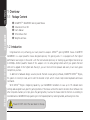 2
2
-
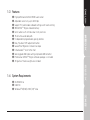 3
3
-
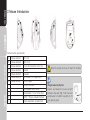 4
4
-
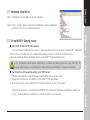 5
5
-
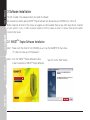 6
6
-
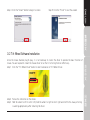 7
7
-
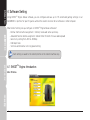 8
8
-
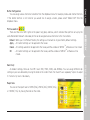 9
9
-
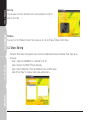 10
10
-
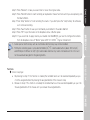 11
11
-
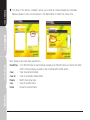 12
12
-
 13
13
-
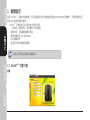 14
14
-
 15
15
-
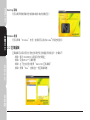 16
16
-
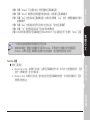 17
17
-
 18
18
-
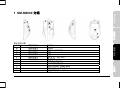 19
19
-
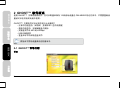 20
20
-
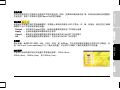 21
21
-
 22
22
-
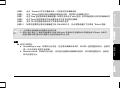 23
23
-
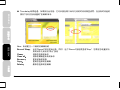 24
24
-
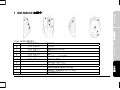 25
25
-
 26
26
-
 27
27
-
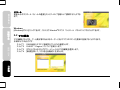 28
28
-
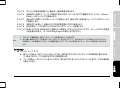 29
29
-
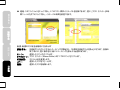 30
30
-
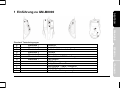 31
31
-
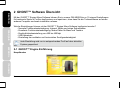 32
32
-
 33
33
-
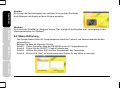 34
34
-
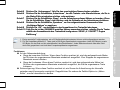 35
35
-
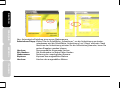 36
36
-
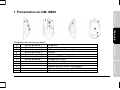 37
37
-
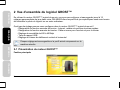 38
38
-
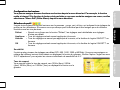 39
39
-
 40
40
-
 41
41
-
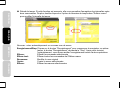 42
42
-
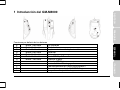 43
43
-
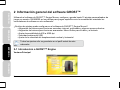 44
44
-
 45
45
-
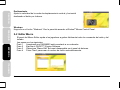 46
46
-
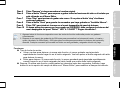 47
47
-
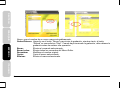 48
48
-
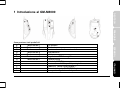 49
49
-
 50
50
-
 51
51
-
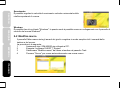 52
52
-
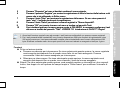 53
53
-
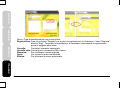 54
54
-
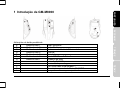 55
55
-
 56
56
-
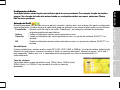 57
57
-
 58
58
-
 59
59
-
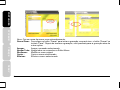 60
60
-
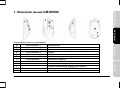 61
61
-
 62
62
-
 63
63
-
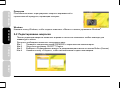 64
64
-
 65
65
-
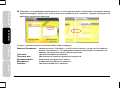 66
66
-
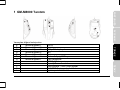 67
67
-
 68
68
-
 69
69
-
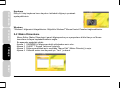 70
70
-
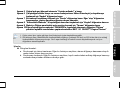 71
71
-
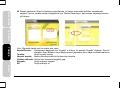 72
72
-
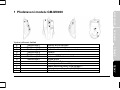 73
73
-
 74
74
-
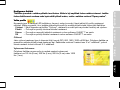 75
75
-
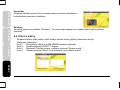 76
76
-
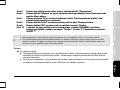 77
77
-
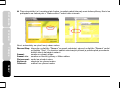 78
78
-
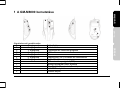 79
79
-
 80
80
-
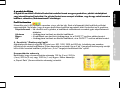 81
81
-
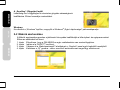 82
82
-
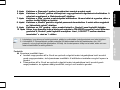 83
83
-
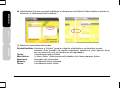 84
84
-
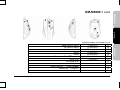 85
85
-
 86
86
-
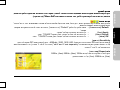 87
87
-
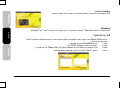 88
88
-
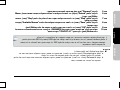 89
89
-
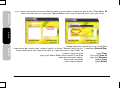 90
90
-
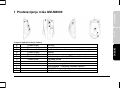 91
91
-
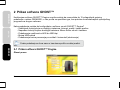 92
92
-
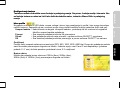 93
93
-
 94
94
-
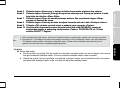 95
95
-
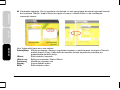 96
96
Gigabyte GM-M8000 Kullanım kılavuzu
- Kategori
- Fareler
- Tip
- Kullanım kılavuzu
diğer dillerde
- español: Gigabyte GM-M8000 Manual de usuario
- français: Gigabyte GM-M8000 Manuel utilisateur
- italiano: Gigabyte GM-M8000 Manuale utente
- 日本語: Gigabyte GM-M8000 ユーザーマニュアル
- čeština: Gigabyte GM-M8000 Uživatelský manuál
- Deutsch: Gigabyte GM-M8000 Benutzerhandbuch
- português: Gigabyte GM-M8000 Manual do usuário
- English: Gigabyte GM-M8000 User manual
- русский: Gigabyte GM-M8000 Руководство пользователя
İlgili makaleler
Diğer belgeler
-
KeepOut X7 Kullanici rehberi
-
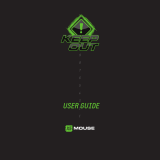 Keep Out X5 Kullanım kılavuzu
Keep Out X5 Kullanım kılavuzu
-
Trust GXT 32s Gaming Mouse Kullanım kılavuzu
-
Trust GXT 32 Gaming Mouse Kullanım kılavuzu
-
KeepOut X9 Kullanici rehberi
-
Trust GXT 31 Kullanım kılavuzu
-
Trust Daash Yükleme Rehberi
-
Trust XpertTouch Wireless Kullanım kılavuzu
-
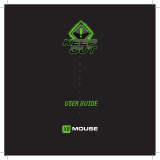 Keep Out X8 Kullanici rehberi
Keep Out X8 Kullanici rehberi
-
Logitech 910-004074 Kullanım kılavuzu